共计 1601 个字符,预计需要花费 5 分钟才能阅读完成。
本文将指导你如何在 VS Code 中通过 GitHub Copilot Pro 解锁 GPT-5,并介绍如何使用 API 密钥绕过使用限制。

Pakpoom Makpan/Getty Images
ZDNET 的关键要点
- GitHub Copilot Pro 现已支持在 VS Code 中使用 GPT-5。
- 用户可通过 30 天免费试用体验高级模型。
- 通过添加 OpenAI 密钥,用户可以绕过 Copilot 的使用限制。
GPT-5 现已与 Microsoft 的 GitHub Copilot 在 VS Code 中集成。本文将详细说明如何在 VS Code、Copilot 和 GPT-5 之间建立连接。此方法同样适用于其他支持的大型语言模型。
另请参阅:Microsoft 在其 Copilot 套件中全面推出 GPT-5 – 以下是你需要了解的内容
第一步:启用 GitHub Copilot Pro
目前,只有 GitHub Copilot 的 Pro 版本支持 GPT-5。虽然未来该模型可能会对免费用户开放,但目前仅限 Pro 用户使用。不过,用户可以通过 30 天免费试用来体验。以下是具体设置步骤:
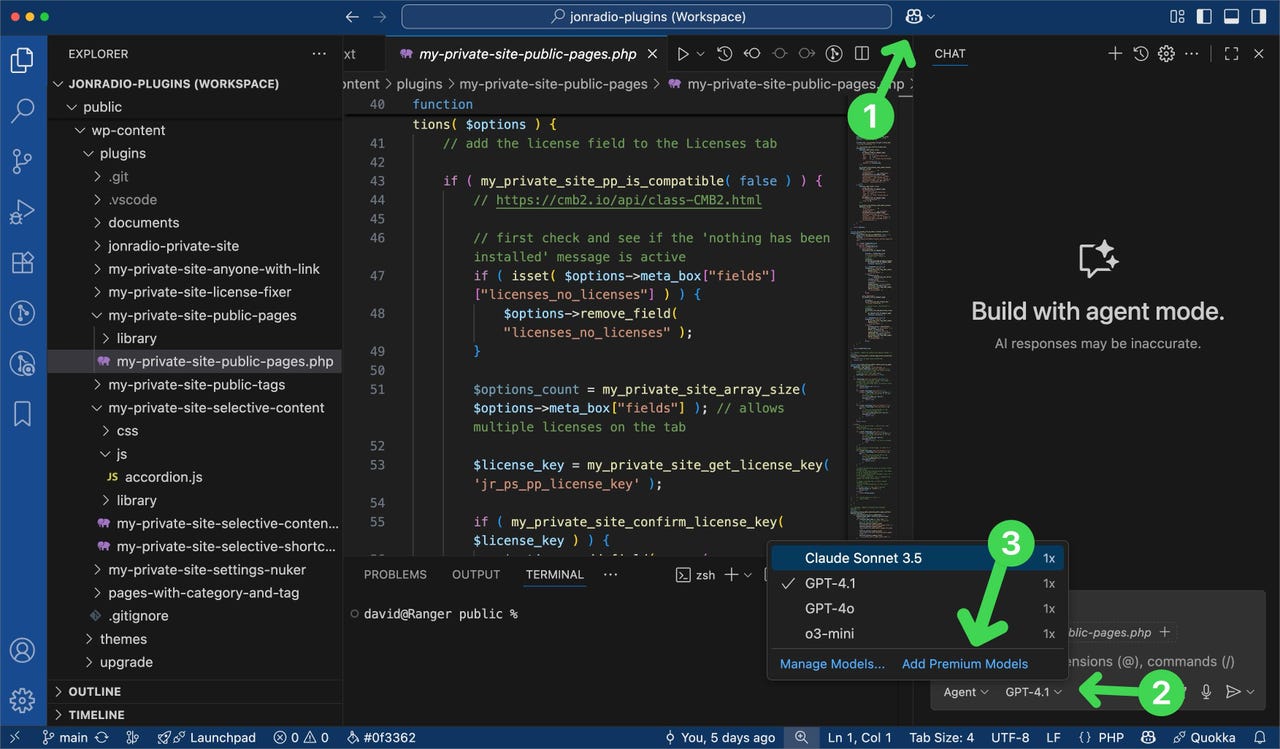
截图由 David Gewirtz/ZDNET 提供
首先,打开 VS Code。点击 Copilot 图标(1),这将打开 Copilot 面板。接下来,点击当前显示的模型(2),例如 GPT-4.1。最后,点击“添加高级模型”(3)。
另请参阅:我测试了 GPT-5 的编程能力,结果糟糕到让我坚持使用 GPT-4o(目前)
此时,系统会跳转到一个网页,提供 30 天免费试用 Copilot Pro 的机会。点击绿色按钮。
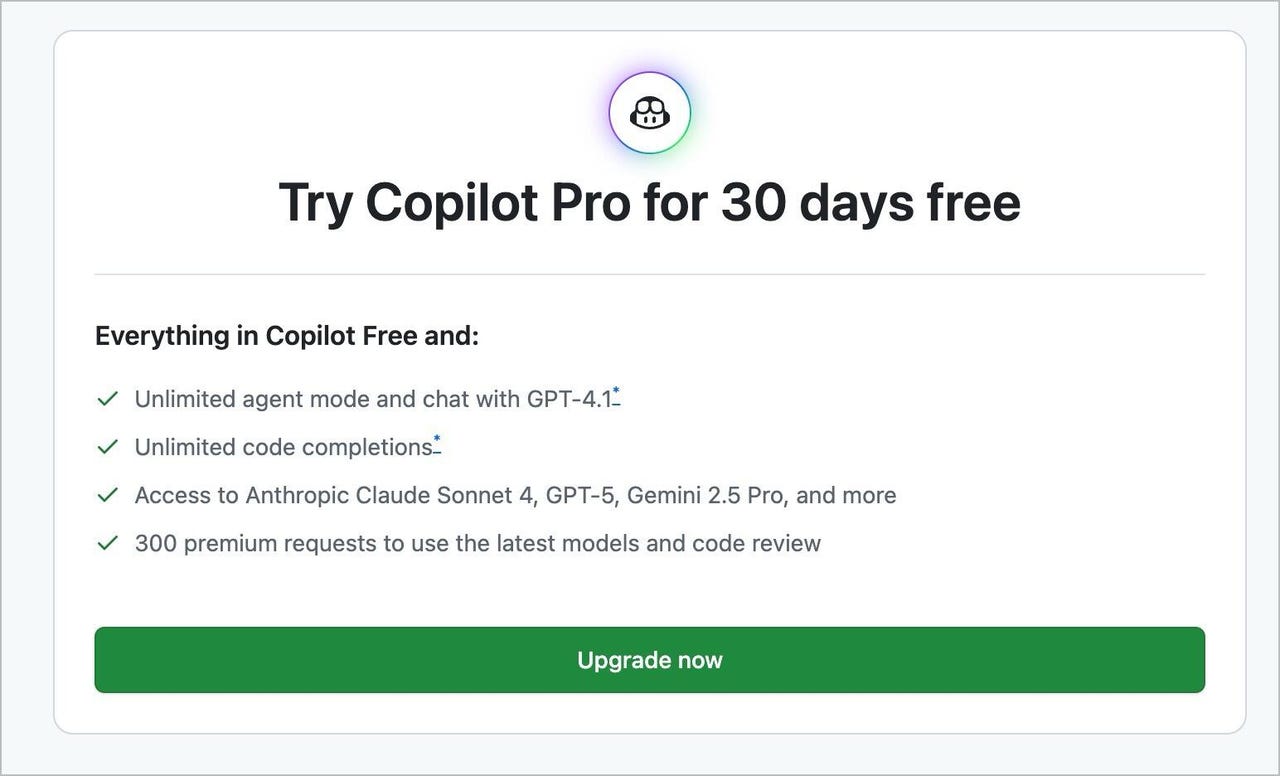
截图由 David Gewirtz/ZDNET 提供
需要注意的是,用户需要提供信用卡信息,尽管 30 天内不会产生费用。为了防止滥用 30 天试用,Microsoft 要求用户提供个人信息和信用卡号:
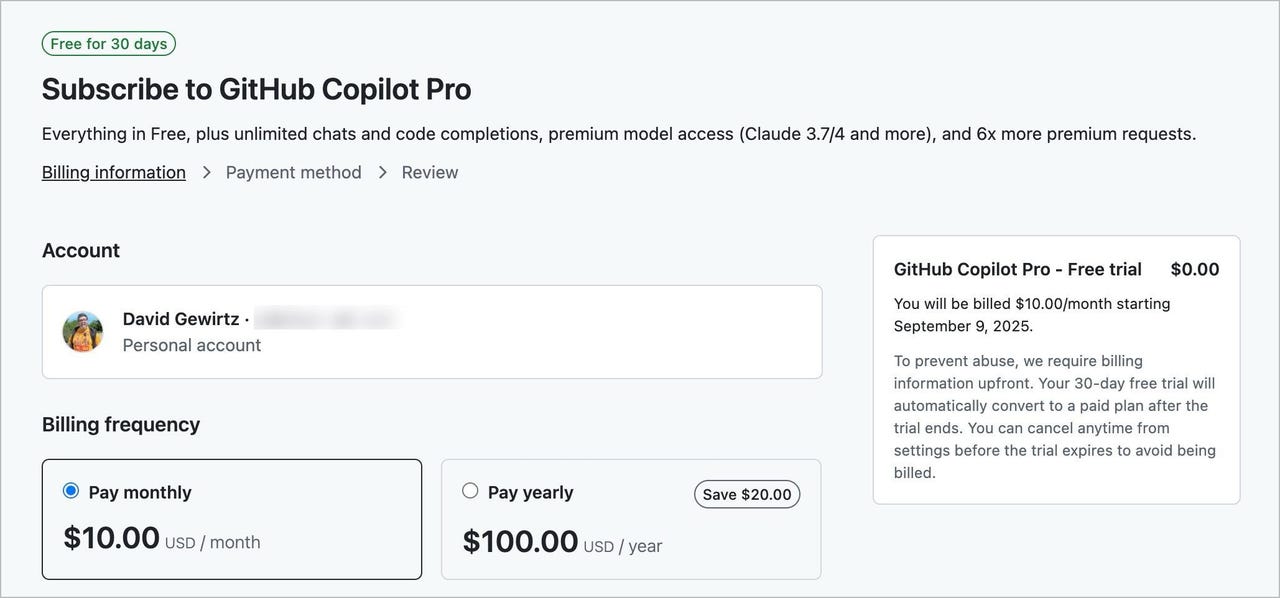
截图由 David Gewirtz/ZDNET 提供
完成后,点击“立即激活”按钮:
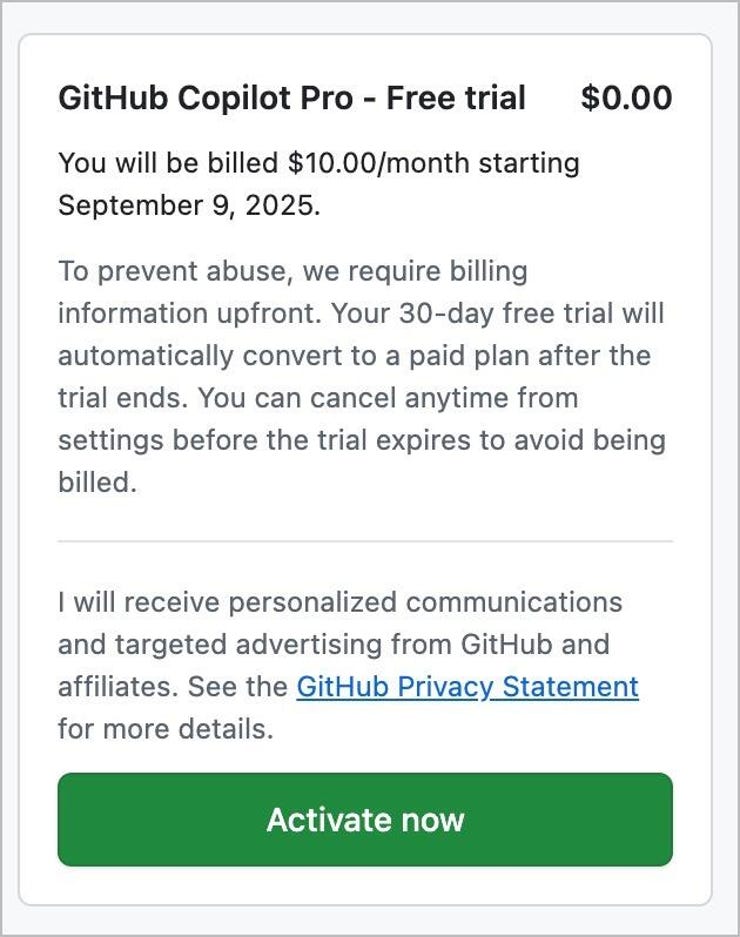
截图由 David Gewirtz/ZDNET 提供
第二步:启用 GPT-5
需要重启 VS Code 以启用 Pro 模式。重启后,点击当前模型(在截图中为 GPT-4.1),然后滚动选择 GPT-5:
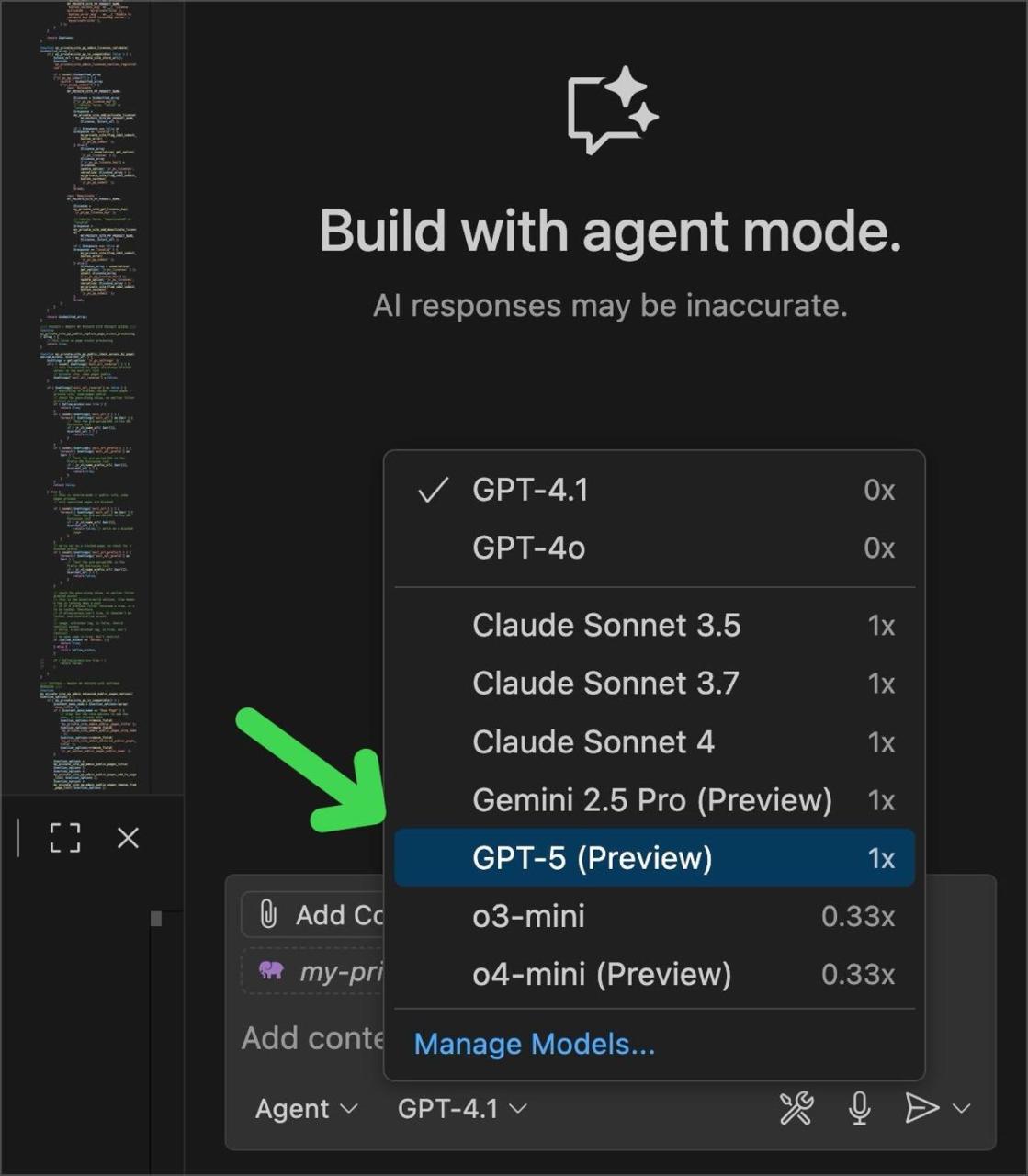
截图由 David Gewirtz/ZDNET 提供
接下来需要输入提示。在深度研究中,用户发现几年前销售的产品代码中仍存在一些引用。于是,他们让 GPT-5 删除所有相关引用。
此操作触发了“启用”按钮的出现。基本上,任何 GPT-5 提示都可以触发该按钮。点击“启用”:
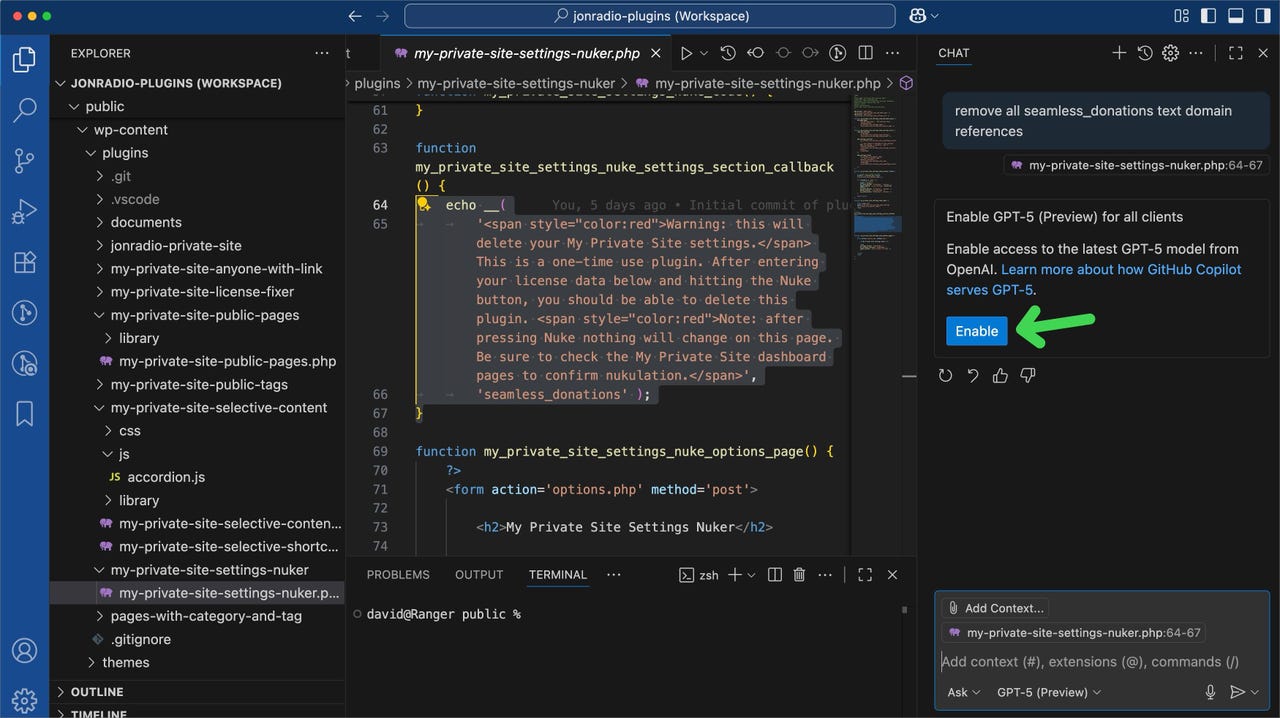
截图由 David Gewirtz/ZDNET 提供
第三步:使用自己的密钥
通过使用 Pro 账户,用户可以访问一定次数的模型调用。目前尚不清楚使用限制的具体计算方式,因此已联系 Microsoft 获取更多信息,后续将更新本文。
另请参阅:如何测试 AI 聊天机器人的编程能力 – 你也可以
如果希望绕过可能的限制和速率限制,用户可以使用自己的 API 密钥,该密钥由 LLM 服务提供。更多信息可参考 Microsoft 的语言模型页面。
对于 ChatGPT,用户可以通过浏览器访问 OpenAI 平台密钥页面获取密钥。如果没有 OpenAI 账户,可能需要提供信用卡信息。然后点击“创建密钥”并按照提示操作:

截图由 David Gewirtz/ZDNET 提供
获取密钥后,返回“管理模型”(点击当前使用的模型并选择“管理模型”)。选择 OpenAI:
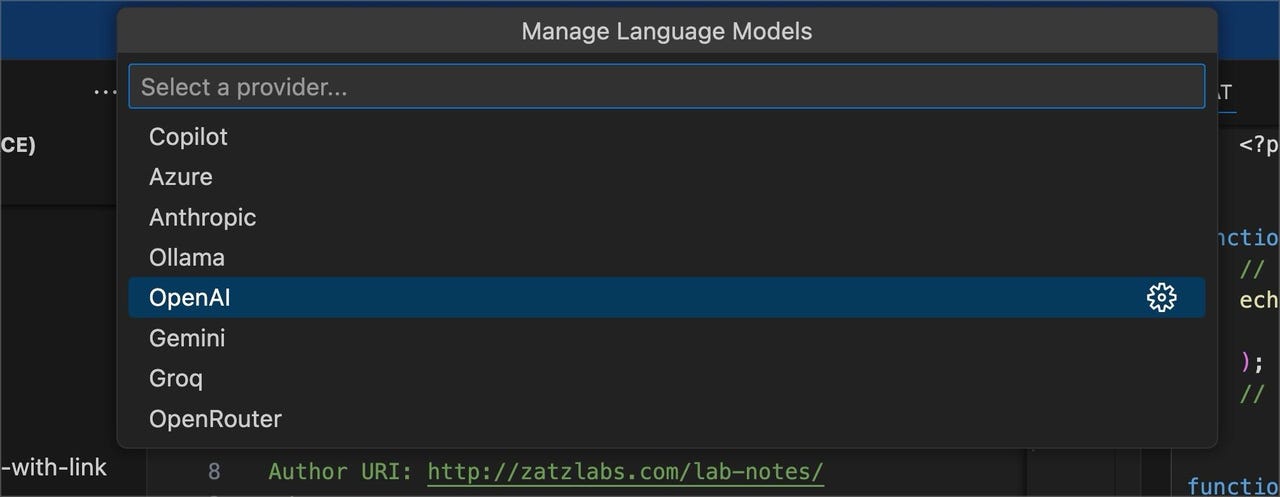
截图由 David Gewirtz/ZDNET 提供
输入或粘贴密钥,按 Enter 确认:

截图由 David Gewirtz/ZDNET 提供
恭喜,现在你已经在 Copilot 中成功运行 GPT-5。
你使用过 Copilot 吗?
你是否已经在 VS Code 中尝试过 GPT-4.1 或 GPT-5?你对 Copilot Pro 的体验如何?是否觉得这是一次值得的升级?你是否探索过使用自己的 API 密钥而非依赖 Microsoft 的配额?
另请参阅:2025 年最佳编程 AI(以及不建议使用的 AI)
在编程工作中,你发现 AI 对哪些任务或提示特别有帮助?欢迎在下方评论区分享你的看法。




